MS Office 2016 की लंबी सूची नहीं हैजबरदस्त नए फीचर्स Office 2016 में किए गए नए अतिरिक्त कुछ हैं और वे सभी के लिए नहीं हैं। इसके अलावा प्रकृति में सभी नई सुविधाएँ कार्यात्मक नहीं हैं। MS Office 2016 ने UI को बेहतर दिखने के लिए एक प्रयास किया है। यह अब एक अंधेरे और हल्के विषय के साथ आता है, और इसने शीर्षक पट्टी के लिए एक पृष्ठभूमि डिजाइन जोड़ा है। डिफ़ॉल्ट रूप से डिजाइन बादलों को दिखाता है लेकिन आप इसे पसंद कर सकते हैं या यदि आप चाहें तो इसे पूरी तरह से हटा सकते हैं। ऐसे।

शीर्षक बार पृष्ठभूमि के लिए डिज़ाइन विकल्पउन लोगों के लिए सीमित हैं जो कार्यालय 2016 के साथ आते हैं इसलिए आप उनमें से एक का चयन कर सकते हैं या आप पृष्ठभूमि को छिपाने के लिए चुन सकते हैं और शीर्षक बार को सादे रख सकते हैं जैसे कि यह पुराने कार्यालय संस्करणों में था।
पृष्ठभूमि को छिपाने या बदलने के लिए, एमएस वर्ड खोलें(या किसी अन्य कार्यालय 2016 एप्लिकेशन) और फ़ाइल> विकल्प पर जाएं। सामान्य टैब में, section Microsoft Office की अपनी प्रतिलिपि को निजीकृत करें ’अनुभाग तक स्क्रॉल करें और Office पृष्ठभूमि ड्रॉप-डाउन खोलें। आपको सभी उपलब्ध पृष्ठभूमि और of कोई पृष्ठभूमि नहीं ’विकल्प की एक सूची मिलेगी, जिसे आप इसे पूरी तरह से अक्षम करने के लिए चुन सकते हैं।
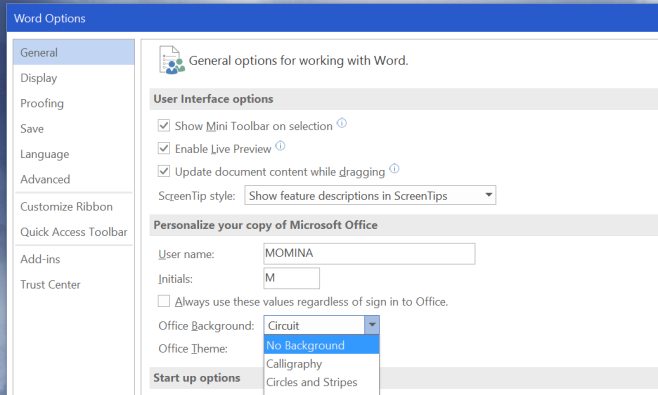
यदि आपको शीर्षक पट्टी पर कोई पृष्ठभूमि दिखाई नहीं देती हैऔर यह सेटिंग विकल्प विंडो में गुम है क्योंकि आपने एमएस ऑफिस में अपने Microsoft खाते में प्रवेश नहीं किया है। ऐसा करना इसे सक्षम बनाता है। विंडोज 10 उपयोगकर्ता इसे बिना किसी समस्या के देखेंगे यदि उन्होंने अपना Microsoft खाता विंडोज 10 से कनेक्ट किया है। विंडोज 10 उपयोगकर्ताओं के लिए एक स्थानीय खाते का उपयोग करने के लिए, और किसी के लिए भी विंडोज 10 नहीं है, तो पृष्ठभूमि को आपके कार्यालय के साथ एमएस ऑफिस में साइन इन करके जोड़ा जा सकता है। माइक्रोसॉफ्ट खाता।


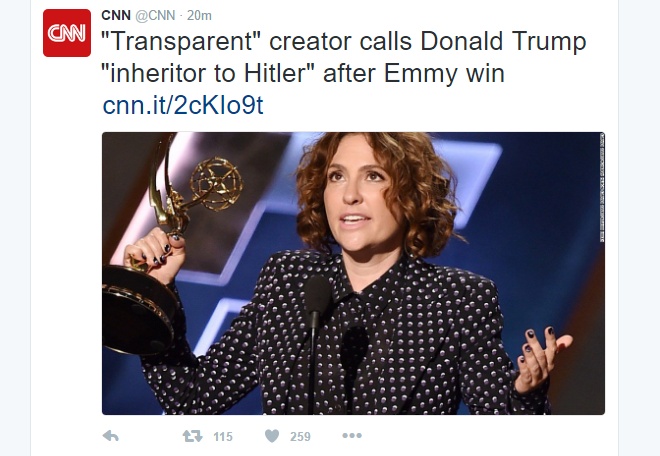









टिप्पणियाँ